Excel POWER-functie
De POWER-functie retourneert het resultaat van een getal dat tot een bepaalde macht is verheven.
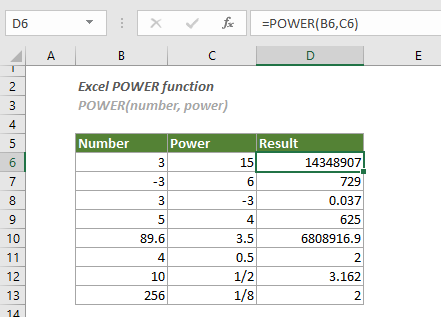
Syntaxis
POWER(getal, macht,)
Argumenten
- Getal (vereist): Het basisgetal dat u tot een macht wilt verheffen;
- Macht (vereist): De exponent waarmee het basisgetal wordt verheven.
Opmerkingen
Retourwaarde
Het retourneert een numerieke waarde.
Voorbeeld
Zoals in de onderstaande schermafbeelding te zien is, kunt u als volgt te werk gaan om de resultaten van de gegeven getallen en machten te berekenen.
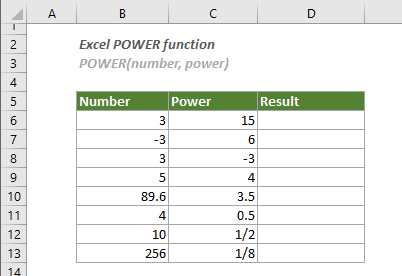
1. Selecteer een lege cel (hier selecteer ik cel D6), kopieer of voer de onderstaande formule in en druk op de Enter-toets om het eerste resultaat te krijgen. Selecteer deze resultaatcel en sleep vervolgens de automatische vulgreep naar beneden om andere resultaten te krijgen.
=POWER(B6,C6)
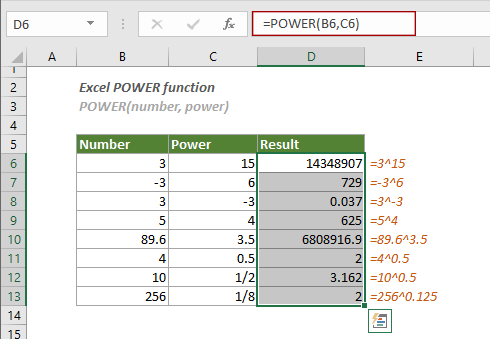
Opmerkingen:
=POWER(3,15)
De Beste Office-productiviteitstools
Kutools voor Excel - Helpt U Om Uit Te Blinken In De Menigte
Kutools voor Excel Beschikt Over Meer Dan 300 Functies, Waardoor Wat U Nodig Hebt Maar Een Klik Verwijderd Is...
Office Tab - Schakel Tabbladgestuurd Lezen en Bewerken in Microsoft Office (inclusief Excel)
- Eén seconde om te schakelen tussen tientallen open documenten!
- Verminder honderden muisklikken voor u elke dag, zeg vaarwel tegen muisarm.
- Verhoogt uw productiviteit met 50% bij het bekijken en bewerken van meerdere documenten.
- Brengt Efficiënte Tabbladen naar Office (inclusief Excel), Net Als Chrome, Edge en Firefox.